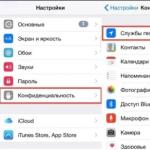Wszystkie zdjęcia zostały usunięte z mojego iPhone'a. Co mam zrobić? Metody odzyskiwania usuniętych zdjęć na Apple iPhone. Zastosowanie programów pomocniczych
Utrata zdjęć jest bardzo nieprzyjemnym wydarzeniem. Jeśli jednak przez pomyłkę usunąłeś potrzebne zdjęcia z iPhone'a, masz szansę na ich odzyskanie. W tym artykule przyjrzymy się trzem najbardziej dostępnym sposobom odzyskiwania usuniętych zdjęć na iPhonie.
Odzyskaj usunięte zdjęcia na iPhonie za pomocą Kosza
Wszystkie usunięte zdjęcia na iPhonie są najpierw umieszczane w koszu na 30 dni. Dlatego jeśli od usunięcia zdjęcia minęło mniej niż 30 dni i nie usunąłeś tego zdjęcia z kosza, możesz je w prosty sposób przywrócić.
Aby to zrobić, otwórz aplikację Zdjęcia na swoim iPhonie i przejdź do Albumów. Tutaj wśród swoich albumów musisz znaleźć album o nazwie „Ostatnio usunięte”. Ten album to kosz.
Otwórz album Ostatnio usunięte i znajdź usunięte zdjęcia, które chcesz odzyskać. Kliknij przycisk „Wybierz” i zaznacz zdjęcia, które chcesz.

Następnie, aby przywrócić zdjęcia, wystarczy kliknąć przycisk „Odzyskaj”.

Następnie zaznaczone zdjęcia zostaną przywrócone do albumów, w których znajdowały się przed usunięciem.
Odzyskaj usunięte zdjęcia na iPhonie za pomocą iTunes
Jeśli wykonałeś kopię zapasową iPhone'a za pomocą iTunes, możesz przywrócić jedną z tych kopii zapasowych, a tym samym odzyskać usunięte zdjęcia.
Należy pamiętać, że przywrócenie danych z kopii zapasowej spowoduje usunięcie nowych zdjęć i danych, które pojawiły się na urządzeniu po utworzeniu kopii zapasowej. Dlatego przed rozpoczęciem odzyskiwania upewnij się, że nic nie stracisz.
Aby więc odzyskać usunięte zdjęcia na iPhonie za pomocą kopii zapasowej iTunes, musisz podłączyć iPhone'a do komputera, otworzyć iTunes i kliknąć ikonę iPhone'a.

Następnie pojawi się przed tobą okno z ustawieniami Twojego iPhone'a. Tutaj należy kliknąć przycisk „Przywróć z kopii”, który znajduje się w bloku „Kopie zapasowe”.
Należy pamiętać, że pod przyciskiem „Przywróć z kopii” zostanie wskazana data ostatniej kopii zapasowej. Jeśli kopia zapasowa została utworzona po usunięciu zdjęć lub zanim zdjęcia pojawiły się na iPhonie, przywracanie nie ma sensu.


I poczekaj, aż iTunes odzyska usunięte zdjęcia i inne dane na Twoim iPhonie.
Odzyskaj usunięte zdjęcia na iPhonie za pomocą iCloud
Jeśli wybrałeś automatyczne kopie za pośrednictwem iCloud w iTunes, możesz przywrócić usunięte zdjęcia z kopii zapasowej tylko podczas pierwszej konfiguracji iPhone'a. Oznacza to, że aby odzyskać dane za pośrednictwem iCloud, musisz zresetować iPhone'a.
Należy pamiętać, że po zresetowaniu i przywróceniu danych za pośrednictwem iCloud dane, które pojawiły się na iPhonie po utworzeniu ostatniej kopii zapasowej iCloud, zostaną utracone. Dlatego przed wykonaniem tej procedury upewnij się, że niczego nie stracisz.
Aby zresetować ustawienia, przejdź do ustawień swojego iPhone'a i przejdź do sekcji „Ogólne – Resetuj – Usuń zawartość i ustawienia”. Następnie pojawi się ostrzeżenie o usunięciu danych. Aby kontynuować, kliknij przycisk „Wymaż iPhone'a”.

Następnie ustawienia iPhone'a zostaną zresetowane, a przed Tobą pojawi się początkowe menu konfiguracji iPhone'a. W tym momencie musisz wybrać opcję ustawienia „Odzyskaj z kopii iCloud”.

Następnie system poprosi Cię o podanie nazwy użytkownika i hasła, aby uzyskać dostęp do iCloud, a jeśli dane są prawidłowe, rozpocznie się przywracanie iPhone'a z kopii zapasowej iCloud.
Aby nie musieć przywracać zdjęć w przyszłości, lepiej zrobić to wcześniej.
Właściciele iPhone'ów doskonale zdają sobie sprawę z tego, jak dobrze robią zdjęcia urządzenia Apple. Aby przywieźć mnóstwo zachwycających zdjęć z egzotycznej podróży, nie musisz zabierać ze sobą półprofesjonalnego aparatu ani aparatu typu „wyceluj i zrób zdjęcie” – aparat iPhone'a dokładnie odda cały urok odległych wysp i europejskich stolic .
Niestety, dość często podróżnicy robiący zdjęcia iPhonem lekkomyślnie zapominają o konieczności przeniesienia zdjęć na komputer i w wyniku nieprawidłowego jailbreaka, nieudanej aktualizacji systemu operacyjnego lub zwykłej nieostrożności, gubią zdjęcia. Czy po usunięciu można przywrócić zdjęcia do iPhone'a?
Jeśli na Twoim iPhonie jest zainstalowany system operacyjny iOS 8 lub nowszy, możesz zwrócić zdjęcie usunięte z powodu niedopatrzenia nawet bez opuszczania aplikacji” Zdjęcie" Wraz z ósmą wersją systemu operacyjnego folder „ Niedawno usunięte„, który jest całkowitym odpowiednikiem „ Kosze„w systemie Windows. Po usunięciu zdjęcia trafiają do tego folderu i są tam przechowywane tak długo, jak to możliwe. 30 dni.
Obrazy powinny zostać zwrócone w następujący sposób:
Krok 1. Przejdź do aplikacji” Zdjęcie" i znajdź folder " Niedawno usunięte”(« Ostatnio usunięte»).
Krok 2. Kliknij przycisk „ Wybierać» (« Wybierać") w prawym górnym rogu i zaznacz zdjęcia, które chcesz zwrócić.

Krok 3. Po wybraniu żądanych zdjęć kliknij „ Przywrócić» (« Odzyskiwać»).

Zdjęcia wrócą do albumu, z którego zniknęły.
Ta metoda odzyskiwania jest odpowiednia, jeśli usunąłeś zdjęcia w standardowy sposób i zrobiłeś to niedawno. Jeśli obrazy zostaną utracone w wyniku nieudanych manipulacji oprogramowaniem, powinieneś zapoznać się z innymi metodami.
Czy można przywrócić zdjęcia na iPhone'a z kopii zapasowych?
Zdjęcia są uwzględniane zarówno w kopiach zapasowych iTunes, jak i iCloud. Oznacza to, że jeśli kopia zapasowa została utworzona po pojawieniu się zdjęcia na urządzeniu, to zdjęcie będzie zawarte w kopii zapasowej. Przywracając iPhone'a z kopii, zwrócisz potrzebne zdjęcie do swojego gadżetu.
Jednakże Przed rozpoczęciem procedury odzyskiwania należy utworzyć kopię zapasową zawierającą aktualne informacje. Gdy tylko zakończy się przywracanie informacji ze starej kopii, „wyciągnij” migawkę z pamięci urządzenia i prześlij ją do komputera. Następnie wykonaj ponownie procedurę odzyskiwania, korzystając z kopii zapasowej z aktualnymi danymi. Dzięki temu zwrócisz bliskie Twojemu sercu zdjęcie, nic nie tracąc.
Różnice w procedurach zwrotu danych przez iTunes i od iCloud kardynał:
Odzyskiwanie poprzez programiTunes Jest to dość proste – wystarczy kliknąć „ Przywróć z kopii» w menu zarządzania urządzeniem.

Jeśli masz wiele kopii zapasowych przechowywanych na komputerze iTunes, należy nacisnąć KLAWISZ KONTROLNY+ „Przywróć z kopii” i wybierz odpowiedni według daty.
Odzyskiwanie z chmuryiCloud będziesz mógł produkować po zresetowaniu urządzenia w pełni. Aby to zrobić, musisz podążać ścieżką ” Ustawienia» — « Podstawowy» — « Resetowanie" i kliknij element " Usuń zawartość i ustawienia».

Następnie po wstępnej konfiguracji gadżetu przywróć iPhone'a z kopii iCloud– otrzymasz taką możliwość.
Na naszej stronie możesz dowiedzieć się bardziej szczegółowo, jak odzyskać dane na iPhonie.
Jak odzyskać usunięte zdjęcia na iPhonie za pomocą programów innych firm?
Jeżeli usuniętego obrazu nie ma w żadnej kopii zapasowej, należy przygotować się na wydatki finansowe. Wszystkie aplikacje, które mogą odzyskać filmy, zdjęcia i inne dane z gadżetu Apple, są płatnymi narzędziami, a ich ceny są wysokie.
O tym, jak odzyskać SMS-y na iPhonie, pisaliśmy już i zasugerowaliśmy użycie narzędzia shareware iSkySoft. Należy zauważyć że sytuacja z SMS-ami jest prostsza: informacje zawarte w wiadomości można przeglądać korzystając z wersji próbnej programu - zazwyczaj nie ma sensu odsyłać SMS-a na urządzenie.
Darmowe wersje specjalnych programów pozwalają jedynie dowiedzieć się, czy można odzyskać utracone zdjęcie - ale aby bezpośrednio je przywrócić, należy kupić wersję Zawodowiec.
Najlepszy „reanimator” usuniętych danych jest często uznawany za narzędzie o nazwie Odzyskiwanie smartfona Pro, który można pobrać ze strony programisty Enigma Recovery. Pełna wersja tego programu kosztuje prawie 4 tysiące rubli, jednak płacąc te pieniądze, możesz być spokojny o wynik. Jak zwrócić zdjęcia przez Odzyskiwanie smartfonów Pro?
Krok 1. Uruchom narzędzie i przejdź do „ Odzyskaj z urządzenia iOS».

Krok 2. Zaznacz pola wyboru typów danych, które chcesz zwrócić. Naszym zadaniem jest przywracanie zdjęć; Oznacza to, że obok pozycji „stawiamy znacznik wyboru” Zdjęcia».

Krok 3. Kliknij duży zielony przycisk „ Rozpocznij skanowanie" - w ten sposób rozpoczynasz skanowanie dysku gadżetu. Tuż pod obrazkiem iPhone'a wskazano, jak długo użytkownik będzie musiał czekać na wyniki analizy.

Po zakończeniu skanowania użytkownik iPhone'a zobaczy coś takiego:

Program Odzyskiwanie smartfonów Pro podsumowuje, ile usuniętych i istniejących zdjęć i filmów udało jej się znaleźć w pamięci iPhone'a. W naszym przypadku narzędzie znalazło 233 usunięte zdjęcia i 4 usunięte filmy. W gadżecie nie ma żadnych zdjęć ani filmów.
Krok 4. Kliknij " Kontynuować» (« Kontynuować") i zobacz jakie rezultaty udało się osiągnąć programowi. zauważ to Do podglądu dostępne jest tylko jedno usunięte zdjęcie (pierwsze)– twórcy najwyraźniej uznali to za wystarczające, aby użytkownik był przekonany o jego skuteczności. Podgląd reszty dostępny jest po zakupie pełnej wersji, dlatego znajdź żądane zdjęcie na liście odkrytych Odzyskiwanie smartfonów Pro Będzie działać tylko z nazwy.

Krok 5. Zaznacz pole obok zdjęcia, które chcesz przywrócić do pamięci swojego iPhone'a. Jeśli chcesz przywrócić Wszystko usunięte zdjęcia, zaznacz pole obok nazwy sekcji „ Rolka z aparatu» (« Rolka z aparatu") w bloku" Lornetka składana».

Krok 6. Kliknij przycisk Przywrócić» (« Przywrócić»). Odzyskiwanie smartfonów Pro umożliwia także eksport danych do formatów plików XLS, CSV(Dla Perspektywy), XML-a(za pomocą przycisku „ Eksport„), jednak ta opcja jest bardziej odpowiednia przy przywracaniu, powiedzmy, kontaktów, SMS-ów i notatek niż zdjęć.

Krok 7. Program powiadomi Cię, że nadal korzystasz z wersji próbnej i zaproponuje zakup pełnej wersji.

Jeśli klikniesz " Kupić", znajdziesz się na stronie dewelopera, gdzie możesz dokonać płatności Odzyskiwanie smartfonów Pro. Kliknij przycisk „ Aktywuj„Wymagane, jeśli posiadasz kod aktywacyjny.
Na tym etapie czeka nas nieoczekiwany zwrot: wciskamy „ Anulować" i kliknij krzyżyk, aby zamknąć program.
Krok 8. Pojawi się komunikat oferujący 40% zniżki na narzędzie – pod warunkiem, że nie wyjdziesz.

Kliknij zielony przycisk „ Tak, chcę skorzystać z tej zniżki", a znajdziesz się na stronie programisty, gdzie zobaczysz, że koszt oprogramowania zmienił się znacząco na Twoją korzyść.

Zamiast obiecanych 40% rabatu, dostajesz tylko 30%, ale to już spora oszczędność. Po opłaceniu i aktywowaniu pełnej wersji narzędzia wybrane przez Ciebie zdjęcia zostaną zwrócone do pamięci urządzenia.
Użytkownik, który wypróbuje kilka programów do odzyskiwania danych iPhone'a, które są oferowane na stronach tematycznych i forach, z pewnością zauważy, jak bardzo wszystkie narzędzia są do siebie podobne. Korzystając z instrukcji dot Odzyskiwanie smartfonów Pro można się również łatwo nauczyć Odzyskiwanie Enigmy, Tenorshare UltData, iSkySoft Odzyskiwanie danych iPhone'a i wiele innych programów.
Z punktu widzenia algorytmu odzyskiwania nie ma różnic - co możemy powiedzieć, nawet jeśli elementy konstrukcyjne większości mediów są podobne. Teoretycy spiskowi mają miejsce na wyobraźnię: istnieje silne poczucie, że wszystkie wymienione programy zostały stworzone „pod jednym skrzydłem” i istnieją jedynie po to, aby stworzyć w użytkowniku „ilukcję wyboru”.
Wniosek
Jeśli usunięte zdjęcie znajdowało się w kopii zapasowej iTunes Lub iCloud, przywrócenie go nie będzie trudne i nie będziesz musiał za to płacić. Dlatego eksperci ds. technologii mobilnych tak zdecydowanie zalecają regularne wykonywanie kopii zapasowych w celach zapobiegawczych.
Jeśli nie ma kopii cennej fotografii, można ją zwrócić jedynie za pomocą dodatkowych płatnych programów, których koszt waha się od 2 do 4 tysięcy rubli. Wiele osób uważa, że płacenie takiej sumy za renowację jednej czy dwóch fotografii jest nieuzasadnione, ale to tylko subiektywna opinia: każdy zapewne posiada fotografie, których wartości nie da się zmierzyć w kategoriach finansowych. Narzędzia takie jak Odzyskiwanie smartfonów Pro są w stanie nie tylko zwrócić takie zdjęcia do iPhone'a, ale także dać użytkownikowi pewność, że jego dane osobowe nie zostaną utracone w wyniku nieostrożności.
Dmitrij Mariszyn
Czy Twoje zdjęcia z iPhone'a nagle zniknęły? Nie martw się, po prostu przeczytaj ten artykuł lub obejrzyj film i postępuj zgodnie z instrukcjami, a zdjęcia ponownie pojawią się w pamięci Twojego smartfona.
Pierwszy krok
Zanim podejmiesz jakiekolwiek działania mające na celu odzyskanie zdjęć, lepiej wejść w ustawienia i sprawdzić, jakie informacje na ten temat wyświetla Twój iPhone.
- Podstawowy.
- O tym urządzeniu.
Tutaj wyświetlą się dane na smartfonie, gdzie zobaczysz liczbę zdjęć i filmów zapisanych na urządzeniu.

Możesz także sprawdzić pamięć w systemie telefonicznym.
- Podstawowy.
- Pamięć iPhone'a.
W ten sposób zobaczysz, co i ile pamięci telefonu jest zajęte.


Jeżeli widzisz, że w pamięci urządzenia zapisana jest zawartość zdjęć i filmów, przejdź do aplikacji: folder „Zdjęcia” > „Ostatnio usunięte”. Być może Twoje zdjęcia zostały po prostu usunięte i można je łatwo przenieść z powrotem.
Drugi krok
Gdy wszystko zostanie sprawdzone, a zdjęcia nadal nie zostaną znalezione, możesz zwrócić się o pomoc do swojego komputera i iCloud. Rzecz w tym, że zdjęcia nadal znajdują się w pamięci iPhone'a. Po prostu z jakiegoś powodu telefon ich nie wyświetla.
Aby podłączyć telefon do komputera, obejrzyj ten film:
Aby przenieść zdjęcia z iPhone'a na komputer, możesz skorzystać z następującego filmu:
Jeśli podczas synchronizacji nadal nie widziałeś swoich zdjęć przez komputer i w związku z tym nie możesz przesłać ich na komputer, problem ten można rozwiązać za pomocą następujących programów: itools i ifunbox. Pobierz je na swój laptop lub komputer.
To oprogramowanie naprawdę bardzo dobrze wykrywa zdjęcia na iPhonie i pomaga pobrać je na komputer.
Możesz także odwiedzić witrynę Apple dotyczącą chmury: https://www.icloud.com/
Jeśli masz skonfigurowaną synchronizację z iCloud, wszystkie zdjęcia możesz pobrać na swój laptop z chmury.
Trzeci krok
Pobrałeś więc zdjęcia i zapisałeś je na swoim komputerze. Teraz pozostaje kolejne zadanie. Ponieważ same zdjęcia nie są widoczne na iPhonie, konieczne jest rozwiązanie problemu z systemem plików telefonu.
Ponowne uruchomienie
Pierwszą rzeczą, którą możesz tutaj zrobić, jest zamknięcie wszystkich aplikacji na iPhonie i ponowne uruchomienie.
Jeśli po ponownym uruchomieniu zdjęcia wrócą, gratulacje. Jeśli nie, spójrz na następujące metody.
Aktualizacja
Przyczyną nieprawidłowego działania może być przestarzałe oprogramowanie sprzętowe. Następnie będziesz musiał zaktualizować system iOS do najnowszej wersji.
Powrót do zdrowia
Jeśli po aktualizacji obrazy nadal się nie pojawiają, możesz przywrócić system z kopii zapasowej.
W najrzadszych przypadkach może się zdarzyć, że nawet po dokładnym wykonaniu wszystkich opisanych kroków problem pozostanie. W takich przypadkach zalecamy skontaktowanie się z centrum serwisowym. To prawda, że lepiej skontaktować się z centrum serwisowym po pierwszym kroku naszych instrukcji.
Jeśli masz pytania, chcesz uzyskać bardziej szczegółową poradę, napisz do nas na portalach społecznościowych lub zadzwoń:
Nasz numer telefonu: +7 978 773 77 77
Szczęśliwego nadchodzącego roku wszystkim! Większość zdjęć i filmów z iPhone'a przechowuję na tym urządzeniu i rzadko przesyłam je na komputer. Dlaczego? Tylko trochę leniwy. Nie, faktycznie kopia zapasowa jest wykonywana okresowo, ale do niedawna nie przywiązywałem do tego dużej wagi. I najwyraźniej bardzo na próżno.
W końcu wczoraj zadano mi pytanie, które dało mi do myślenia. Brzmi to tak: „Witam! Proszę, powiedz mi, wszystkie zdjęcia na moim iPhonie nagle zniknęły same. Wczoraj wszystko było na swoim miejscu, a teraz ich po prostu nie ma! Jak to się mogło stać i czy da się coś z tym zrobić?
Zdecydowanie nigdy wcześniej nie spotkałem się z czymś takim, jakiś telefon to szkodnik - sam pobiera i usuwa zdjęcia i filmy! A co jeśli przytrafi mi się podobna sytuacja i wszystko nagle zniknie? Musimy to szybko rozwiązać!
Ustalmy odpowiedź na główne pytanie - czy urządzenie może samo usunąć Twoje dane? Ledwie. Oznacza to, że zjawisko to ma całkiem logiczne przyczyny. Czy nadszedł czas, aby je rozpoznać i dowiedzieć się, gdzie szukać brakujących plików multimedialnych? Iść!
iOS ma jednak także inne, poważniejsze usterki, polegające na samodzielnym usuwaniu zdjęć i filmów po typowych czynnościach - aktualizacjach oprogramowania czy naprawach. W tej sytuacji należy przyjrzeć się:
- Czy całkowicie się zużyły?
- Czy tylko „wirtualnie”, czyli nadal zajmują miejsce na iPhonie i „po prostu” się nie pojawiają?
W pierwszym przypadku szansa na odzyskanie plików jest niewielka. Wydaje się, że istnieją specjalne programy, które przywracają nawet całkowicie usunięte informacje, ale powiem szczerze – nie korzystałem z nich, więc nie mogę nic polecić. Jeśli ktoś ma doświadczenie niech napisze w komentarzach, bardzo ciekawe!
W drugim przypadku możesz wykryć pliki multimedialne w ten sposób:
- Podłącz iPhone'a do komputera i wyszukuj zdjęcia za pomocą standardowych narzędzi systemu Windows lub Mac.
- Korzystaj z programów komputerowych, takich jak iTools lub iFunbox. Pobierz, podłącz i poszukaj brakujących plików w pamięci wewnętrznej iPhone'a.
- Zrób kopię zapasową i „otwórz” ją ponownie za pomocą specjalistycznych programów. O jednym z nich.
Ogólnie rzecz biorąc, w najbardziej zaawansowanych przypadkach nie można obejść się bez komputera. I nawet wtedy niestety nie zawsze osiąga się pozytywny wynik. Jednak jak zawsze życzę wszystkiego najlepszego i życzę odnalezienia wszystkich brakujących zdjęć i filmów!
Dzisiaj postanowiłem nie ograniczać się tylko do instrukcji, ale także doprecyzować jeszcze jedno, często zadawane pytanie dotyczące G8: „Gdzie, do cholery, podział się Rolka z aparatem i wszystkie stare zdjęcia z nią?”
Wytłumaczę. Twoje zdjęcia nie zniknęły, są po prostu w innym miejscu.
Zdjęcia zrobione iPhonem: Od teraz wszystkie zdjęcia, które zrobisz na swoim iPhonie, trafiają do zakładki Zdjęcie i są podzielone na Kolekcje i Chwile, posortowane według czasu, daty i lokalizacji zdjęć. Dlatego ta zakładka jest teraz nieco ulepszoną wersją nieistniejącego Rolki z aparatu. W pakiecie znajdują się także świeże zdjęcia Niedawno dodane w zakładce Albumy, gdzie są przechowywane przez 30 dni.

Zdjęcie z Twojego strumienia zdjęć: Wiele osób było zdezorientowanych brakiem osobnego folderu dla Strumienia Zdjęć, ale Strumień Zdjęć, jaki znaliśmy, już nie istnieje. Teraz wszystkie zdjęcia zrobione na innych Twoich urządzeniach (na przykład na iPadzie) również trafiają do Kolekcji i Chwil w zakładce Zdjęcie i do folderu Niedawno dodane w zakładce Albumy wraz ze wszystkimi zdjęciami, które zrobiłeś na swoim iPhonie.

Cóż, powodem szumu wokół niemożności wykorzystania starych zdjęć w aplikacjach innych firm jest tylko niespójność oprogramowania: aplikacje innych firm (w tym popularne WhatsApp i Facebook) wcześniej korzystały z folderu domyślnego rolka aparatu, teraz z powodu jego braku korzystają z folderu Niedawno dodane, w którym, jak pamiętamy, przechowywane są wyłącznie zdjęcia wykonane w ciągu ostatnich 30 dni. Myślę, że problem zostanie wkrótce rozwiązany poprzez aktualizację aplikacji innych firm. Niektórzy już przewidzieli ten punkt.

Bądź cierpliwy lub możesz spróbować utworzyć folder Rolka z aparatu i przenieść do niego zdjęcia potrzebne do pracy z aplikacjami.